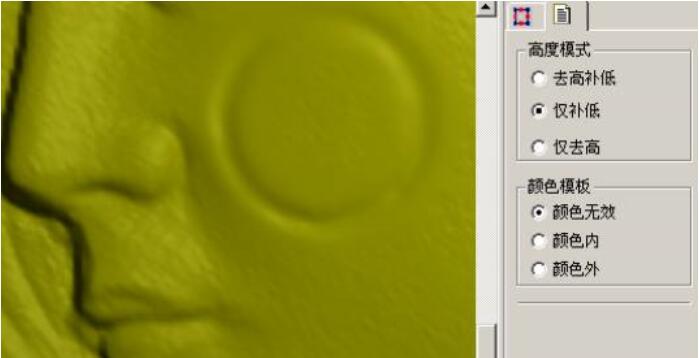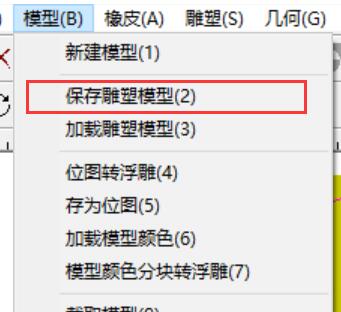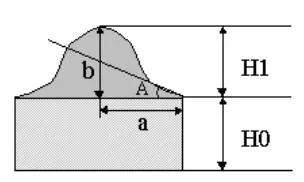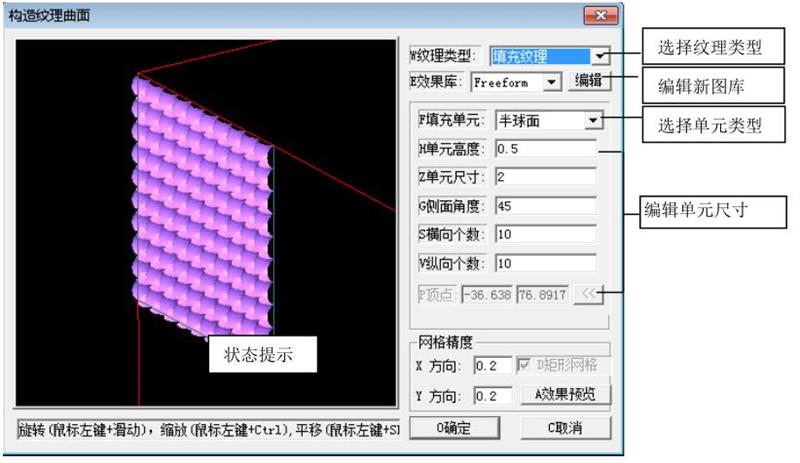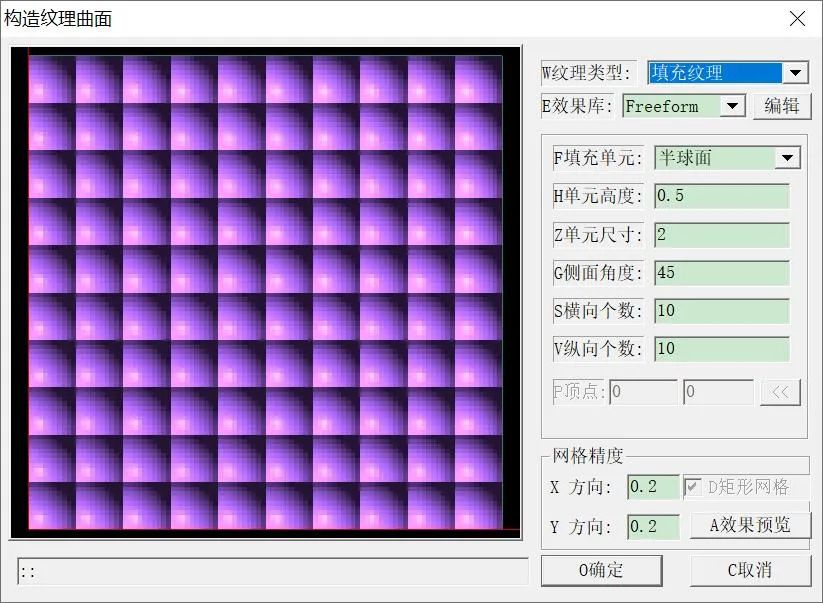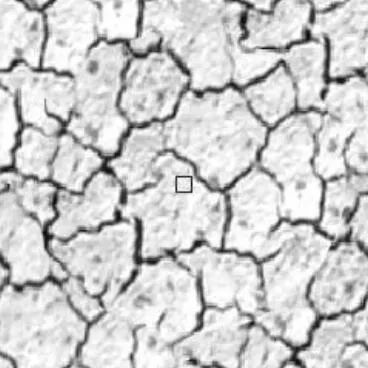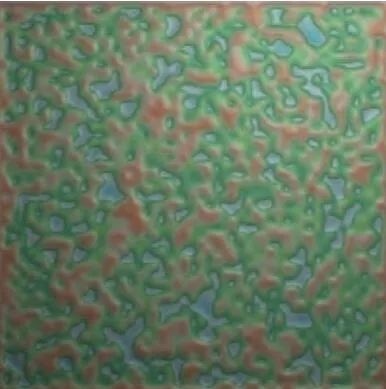纹理填充
用给定的图象纹理来填充目标对象来得到一个位图图象(原目标对象被删除,如图 1 和图 2 所示)。纹理填充命令能够形成新的位图图象,还经常和位图转网格、圆柱面映射拼合等命令结合使用来设计各种纹理辊筒曲面,这在参数说明中会仔细说明。
需要说明的是,在结合位图转网格、圆柱面映射拼合等命令执行纹理填充操作的时候,一般要使目标对象的长度是纹理位图的长度整数倍,这样形成的纹理填充图象的左右边界对应点的象素值相等,用这样的纹理填充图象转换为网格、再进行圆柱面映射拼合,能使生成的辊筒边界刚好缝合,没有接痕。
▲图 1 纹理位图和目标对象
▲图 2 纹理填充
实现方法:
(1)打开位图文件;
(2)纹理填充目标对象。
操作步骤:
1、打开位图文件,并构造目标对象:
目标对象可以是任何图形、图象、曲面和位图。
2、纹理填充目标对象:
选择纹理填充命令,分别鼠标点选纹理位图和目标对象。
3、按 ESC 键:
结束纹理填充命令。
参数说明:
▲图 3 纹理填充参数设置
左右边界相等:
填充目标对象后,左右边界点的象素值是否相等。
▲图 4
若左右边界相等,则转换得到的图象左右边界上的点的象素值相等,在接下去进行的一些操作如位图转网格和圆柱面映射拼合中,因为左右边界的一致性,使得边界能很好地缝合,增强艺术曲面的精致性。
如图5 和图 6 分别是左右边界相等和不等的对比,可以看出,左右边界相等的情况下,图象的左边界和右边界的象素点相同都为黑色,而左右边界不相等时,图象的左边界象素点为黑色,右边界象素点有的地方为黑色、有的地方为白色。
▲图 5 左边界和右边界相等(放大图)
▲图 6 左边界和右边界不相等(放大图)
以下是纹理填充命令和位图转网格、圆柱面映射拼合等命令结合使用来形成艺术曲面辊筒的一些图例(关于圆柱面映射拼合的操作请参看其说明)。
▲图 7 纹理填充(目标对象的长度是纹理位图的长度整数倍, 左右边界相等)
▲图 8 位图转网格
▲图 9 圆柱面映射拼合构造的带纹理辊筒(缝合左右边界)
说明:
目标对象可以是图形、曲面,也可以是图象(位图),纹理填充是用所选图象的纹理填充目标对象的包围盒。